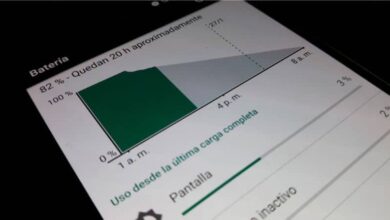Como configurar o teclado de um computador, notebook ou laptop? Guia passo a passo

Este artigo foi criado com o objetivo de ajudar todas as pessoas que têm problemas para digitar com os teclados físicos de seus computadores. Isso geralmente é devido a uma configuração incorreta, embora em outros casos você acidentalmente pressione a tecla "Num Lock" . Cada um desses cenários parece muito complicado, mas na verdade eles têm uma solução bastante simples.
A maioria dos sistemas operacionais atuais são projetados para que o mesmo usuário possa resolver qualquer infortúnio que possa surgir a qualquer momento. . É por isso MacOS e Windows são tão fáceis de usar. Muitas pessoas pensam que aplicar essas soluções requer conhecimentos avançados, mas a realidade é que elas podem ser alcançadas em muito pouco tempo.
Neste artigo, ensinaremos a você como configurar corretamente o teclado do seu computador , notebook ou laptop . Este guia é muito amplo pois mostramos passo a passo como alterá-lo do Windows ou MacOS, aqui você encontrará a maneira de consertar seu teclado com Windows 7, 8, 8.1, 10 embora seja o mesmo sistema operacional que a mudança de versões modifica um pouco a posição das opções.
Etapas de configuração e reparo do teclado em seu computador ou laptop
Se o seu teclado não escreve o que você diz, provavelmente está usando um idioma diferente. Isso geralmente acontece quando os idiomas são ativados acidentalmente. Os teclados modernos têm a vantagem de poder digitar em vários idiomas. Alors hoje vamos te ensinar como verificar se este é o problema e como corrigi-lo .
Antes de iniciar as etapas, vamos rever a tecla Num Lock , que está localizado principalmente na parte superior do teclado. Em muitos laptops, quando esta chave está ativa , as letras escrevem números ou símbolos em vez do que deveriam escrever, ou mesmo se as teclas numéricas funcionarem ou não.

Para desativá-lo, você deve localizar a posição desta tecla e pressionar novamente para desativá-lo, para alguns teclados, você deve pressionar Fn + Num Lock . Agora confirmamos que esta função está desabilitada digitando novamente, principalmente com as teclas em que você apresentou o problema.
No Windows 10
O Windows 10 é um dos sistemas operacionais que fornece a maior funcionalidade para os usuários ao configurar drivers e hardware. Se quiser se aprofundar no layout do teclado, você precisa fazer o seguinte:
- Vou ao " Painel de controle " e procure a seção "Acessibilidade".Uma vez lá você encontra e clica na opção "Modifique o funcionamento do teclado".
- Isso abrirá uma janela como a da imagem a seguir, onde você verá todos os aspectos configuráveis, e poderá alterá-los e ativá-los à vontade, em seguida, salve as alterações clicando em "CERTO".

Um aspecto que você não será capaz de configurar na seção anterior é o idioma do teclado , que também é algo importante que você precisa saber.
Para fazer isso, você só precisa fazer o seguinte:
- Entre no menu "Janelas" em seguida, clique "Definições". Na janela que aparecerá, você selecionará "Adicionar um teclado".
- Il Exibirá automaticamente uma lista na qual você verá todos os teclados existentes no mundo . Por exemplo, se nosso teclado físico for espanhol e o que temos (na configuração) for americano, suas teclas não coincidem, por isso o teclado é considerado não configurado.
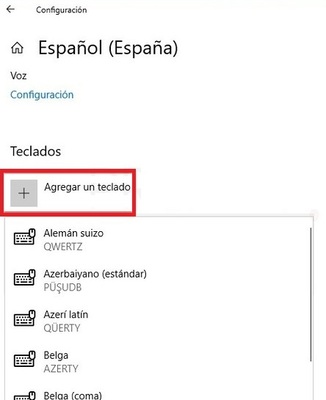
- Para eliminar esse problema, precisamos pesquisar na lista o teclado que corresponde ao nosso idioma. Se quisermos escrever em espanhol, clicamos no teclado "Espanhol". Você agora está procurando pelo ícone "ES" localizado na barra de tarefas do Windows no lado direito.
- Em seguida, será exibida uma pequena lista de teclados que estão instalados no sistema, para que você selecione o idioma espanhol (ou o que quiser).
![]()
- Desta maneira, vous aurez déjà mudou o idioma do seu teclado e você o terá configurado corretamente em seu computador com Windows 10.
No Windows 7
O processo no Windows 7 é quase idêntico à versão anterior . Os dois sistemas operacionais são muito semelhantes, na verdade muitos dizem que o sucesso da versão 10 se deve à semelhança que tem com a 7. Novamente, a primeira coisa que você precisa aprender é inserir o layout do teclado.
Para fazer isso, siga estas etapas:
- Introduzir o " Painel de controle " e pesquise "Acessibilidade".Uma vez lá, clique na opção "Modifique o funcionamento do teclado".
- Isso abrirá uma janela onde você verá todos os aspectos configuráveis, e você pode alterar e ativar aqueles que desejar, em seguida, salve as alterações clicando em "CERTO".

- A próxima coisa que você deve fazer é apenas alterar o idioma caso não esteja configurado da melhor maneira.
- Olhe para a inicialização do Windows para a opção "Painel de controle" localizado à direita dele. Uma vez no painel de controle, clique duas vezes no ícone "Opções regionais e linguísticas" .
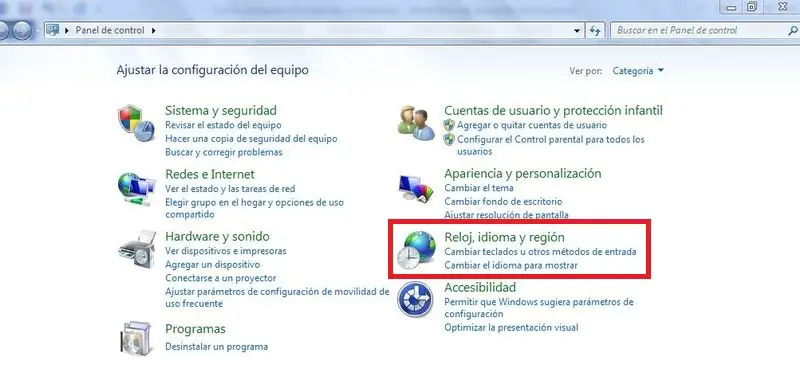
- Na janela que se abre, clique na opção "Alterar o teclado ou outros métodos de entrada" .
“ATUALIZAÇÃO ✅ Você precisa PERSONALIZAR o teclado do seu computador e não sabe como fazer? ⭐ ENTRE AQUI ⭐ e descubra como fazer isso passo a passo com este TUTORIAL FÁCIL e RÁPIDO »
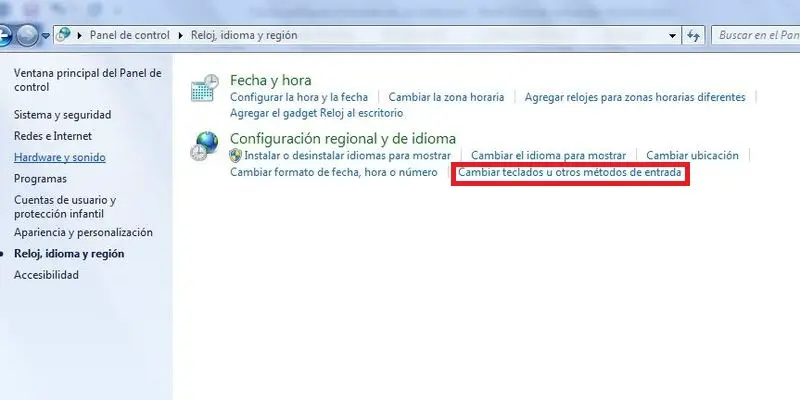
- Outra janela aparecerá, e de todas as opções que aparecem, selecione "Alterar teclados".
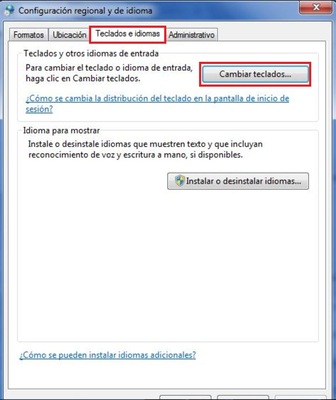
- Na caixa que aparece, você verá uma lista suspensa onde encontrará o idioma do seu teclado e clique em "CERTO". Se o idioma desejado não aparecer, clique "Adicionar" e na lista que aparece com todos os teclados existentes, selecione o de sua preferência e clique em "CERTO".
Desta forma, você altera o teclado do seu computador. Para confirmar isso, procure o ícone na barra de tarefas. "ES" e clique, o teclado que está marcado por padrão aparecerá com um marcador, se for o que você escolheu então tudo foi feito na perfeição.
Para Windows 8 e 8.1
Nesta seção, você aprenderá como configurar o teclado do seu Windows 8 ou 8.1 de forma rápida e fácil. Novamente, a primeira coisa a fazer é configurar os aspectos mais básicos.
Para fazer isso, você precisa fazer o seguinte:
- Clique no "Começar" o menu Depois procurando "Painel de configuração " e olhe para o interior para "Acessibilidade".Uma vez lá, clique na opção "Modifique o funcionamento do teclado".
- Será aberta uma janela onde você poderá ver todos os aspectos configuráveis, alterar e ativar os que desejar e, em seguida, salvar as alterações clicando em "CERTO".
- Para o idioma, pressionamos as teclas Win + X para acessar o "Painel de controle" . Você também pode acessar esta janela a partir do mecanismo de pesquisa do Windows, digitando "Painel de controle".
- Uma vez lá, procuramos a opção que diz "Relógio, idioma e região" e selecione a opção "Adicionar um idioma" .
- Em seguida, o idioma padrão do Windows 8.1 aparecerá. Você clica no link «Opções» E no Seção "Método de entrada" , você então clicar em "Visão geral" .
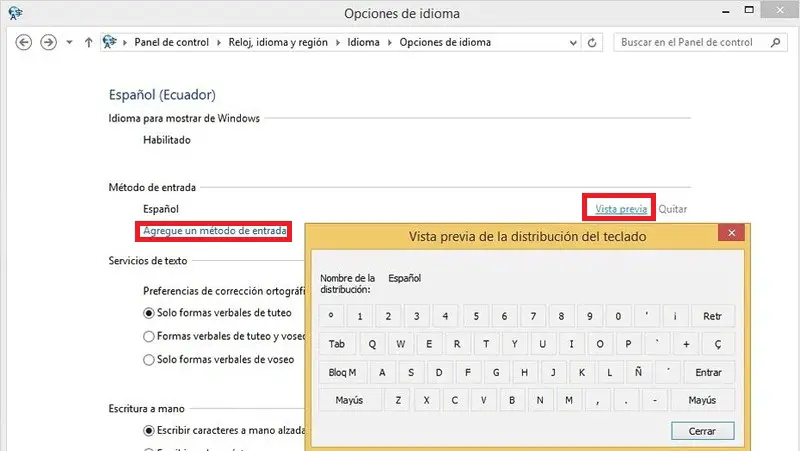
- Quando o exemplo de teclado padrão aparece na tela, deve corresponder ao que você tem fisicamente. Caso contrário, você terá que fechar a janela e ir para as opções "Adicionar um método de entrada" .
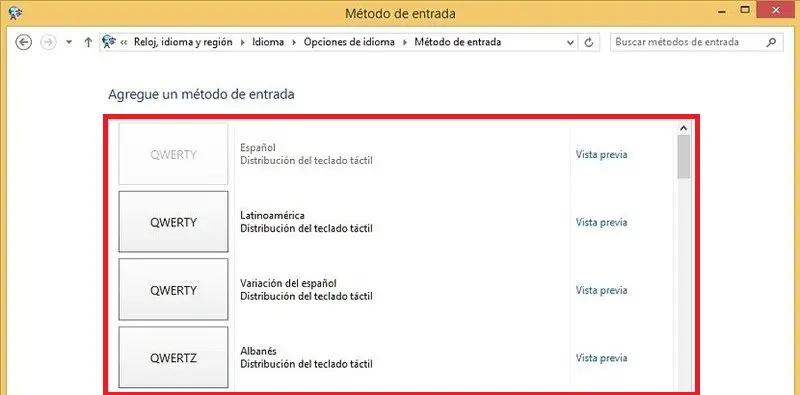
- Irá exibir um lista de opções com esses teclados e seus diferentes idiomas. Você precisa escolher aquele que corresponde ao seu teclado físico para poder apreciá-lo.
- Depois disso, volte para a etapa 3 e confirme o teclado e verifique se ele corresponde ao que você possui fisicamente.
No macOS
Com MacOS, configurar seu teclado será muito mais fácil, já que você não precisa fazer tantos procedimentos. Siga as instruções que deixamos abaixo para que você possa obtê-lo e desfrutar de escrever no idioma como deveria.
- Na área de trabalho, encontre o ícone da Apple e clique para abrir o menu, em seguida, localize e selecione a opção "Preferências do Sistema" .
- Insira as opções de pesquisa para "Teclado" e clique aqui.
- Em seguida, selecione a guia "Fonte de entrada" localizado na parte superior da janela.
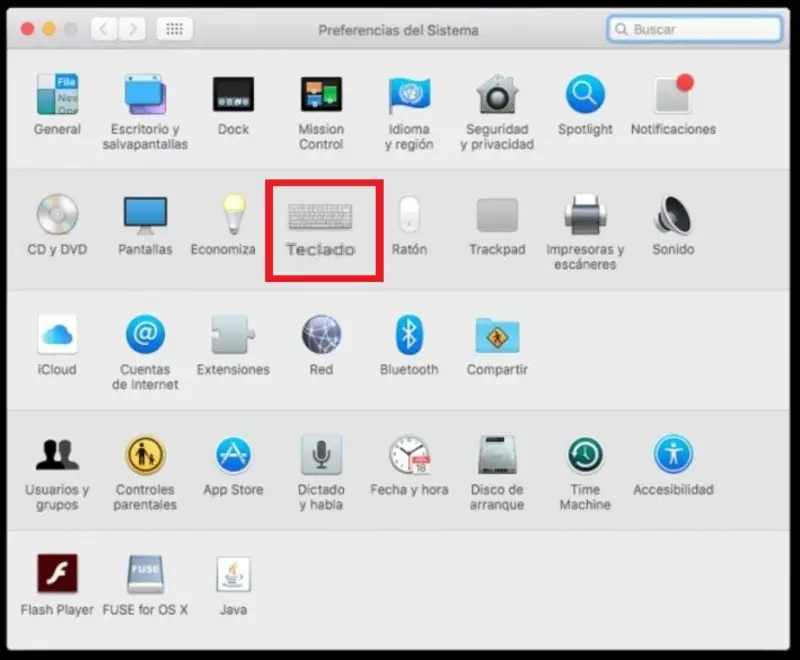
- Clique em "+" , que está no lado esquerdo da caixa de diálogo. Pronto, procure a opção "Língua" e clique nele e aparecerá uma lista de idiomas que o sistema já instalou.
- Clique no teclado ou na opção "Fontes de entrada" para predefinir o idioma do teclado para o seu computador, esta opção localizada no lado direito do "Painel de controle" .
- Então, um exemplo de layout de teclado será apresentado a você para que você possa verificar se este é o teclado que deseja escolher.
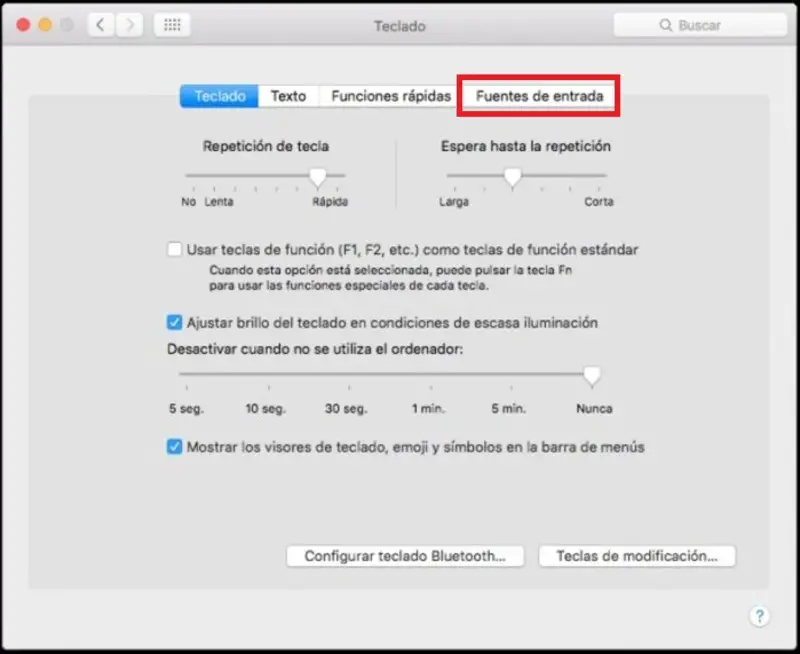
- Em seguida, clique "Adicionar". Assinale agora "Exibição" o menu do teclado na barra de menus na parte inferior da janela. Isso abrirá uma bandeira no lado direito da barra de menu.
- Por favor clique na bandeira e selecione o idioma que deseja que você deseja usar no teclado. Preparar!
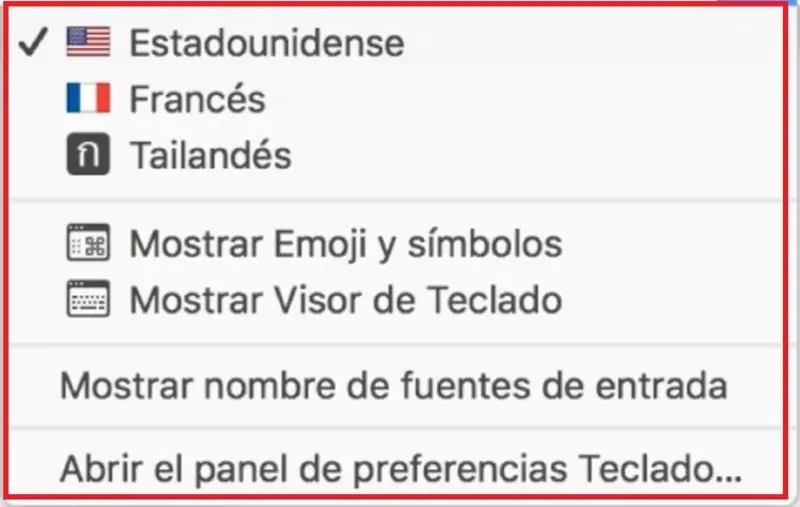
E se o seu teclado for inglês e você quiser em espanhol?
Essa situação é diferente, pois se você quiser escrever em espanhol, terá que memorizar a posição das teclas do espanhol ou usar o teclado na tela. embora a diferença de um teclado para outro é a letra Ñ .
No entanto, hoje em dia os mercados venda tapetes para instalá-lo em seu teclado físico e, assim, alterar todas as teclas e símbolos . Este método é muito útil se você tiver um laptop.
Se você tiver alguma dúvida, deixe nos comentários, entraremos em contato o mais rápido possível e será uma grande ajuda para mais membros da comunidade também. Obrigado!